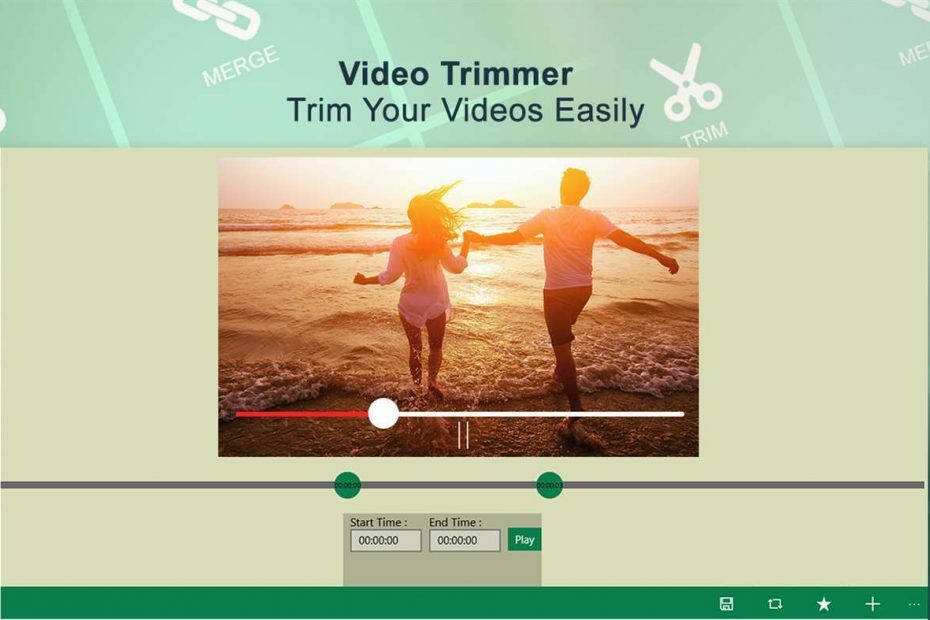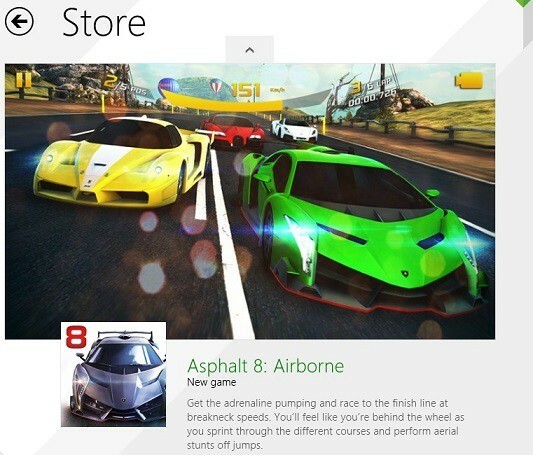ביצוע אתחול נקי אמור לתקן זאת ללא מאמץ
- הקבוצה או המשאב אינם במצב הנכון. השגיאה יכולה לנבוע ממנהל התקן רשת מיושן.
- אתה יכול לתקן שגיאה זו במהירות על ידי הפעלת מתאמי הרשת שלך.
- פתרון יעיל נוסף שאתה יכול לנסות הוא להפעיל את פותר הבעיות של תאימות התוכניות.
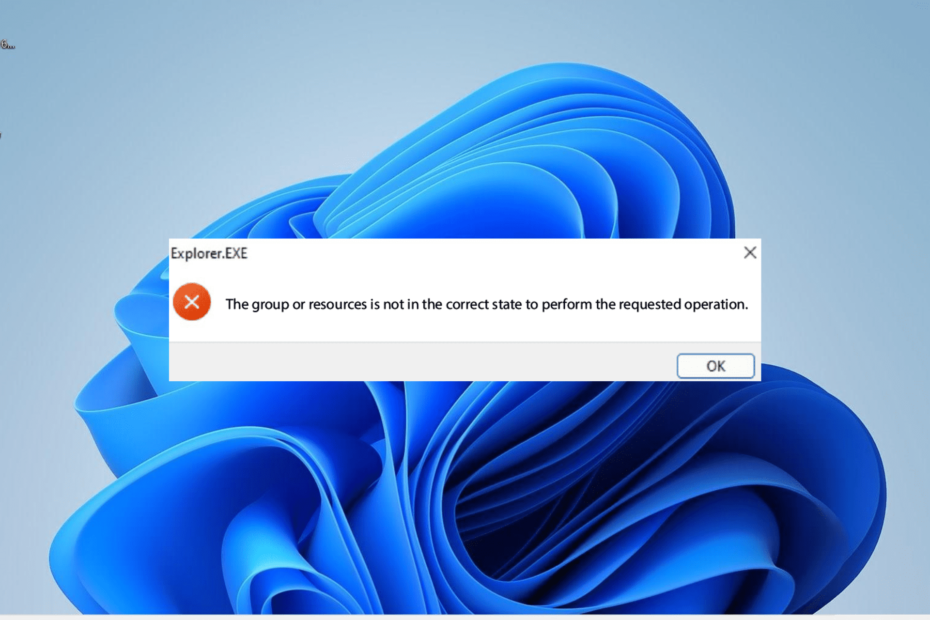
איקסהתקן על ידי לחיצה על הורד את הקובץ
- הורד את DriverFix (קובץ הורדה מאומת).
- נְקִישָׁה התחל סריקה כדי למצוא את כל הדרייברים הבעייתיים.
- נְקִישָׁה עדכן דרייברים כדי לקבל גרסאות חדשות ולהימנע מתקלות במערכת.
- DriverFix הורד על ידי 0 הקוראים החודש.
הקבוצה או המשאב אינם במצב הנכון היא שגיאה פופולרית שנתקלו בה משתמשים בעת ניסיון לפתוח אפליקציות UWP. שגיאה זו בולטת באפליקציות שהיו מותקן מ-Microsoft Store.
למרבה המזל, שגיאה זו ניתנת לתיקון בקלות עם המידע הנכון. וזה מה שסיפקנו במדריך המפורט הזה.
מדוע אני מקבל שהקבוצה או המשאב אינם בשגיאה במצב הנכון?
להלן כמה מהגורמים הפוטנציאליים שקבוצה או משאב אינם במצב הנכון:
- אפליקציות מתנגשות: אם המחשב שלך מריץ שני אפליקציות עם תוכניות מתנגשות בו זמנית, זה עלול להוביל לשגיאה זו. אתה יכול לתקן זאת על ידי ביצוע אתחול נקי.
- מנהל התקן רשת מיושן: במקרים מסוימים, ייתכן שגיאה זו נובעת ממנהל התקן שבור או מיושן. הפתרון לכך הוא התקנה מחדש של או עדכן את מנהל ההתקן של הרשת שלך.
- קבצי מערכת פגומים: אם קבצי המערכת הדרושים להפעלת האפליקציה שלך פגומים או שבורים, סביר להניח שתקבל הודעת שגיאה זו. תיקון קבצים אלו אמור לשחזר שירות רגיל במחשב שלך.
כיצד אוכל לתקן את השגיאה של הקבוצה או שהמשאב אינו במצב הנכון?
1. בצע אתחול נקי
- הקש על חלונות מקש + ר, הקלד msconfig, ולחץ בסדר.
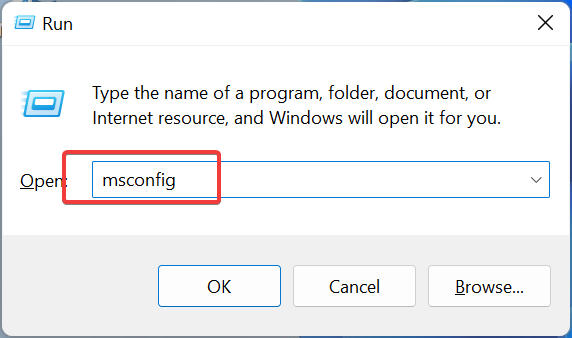
- בחר שירותים למעלה, סמן את הסתר את כל שירותי Microsoft תיבה, ולחץ על השבת הכל לַחְצָן.
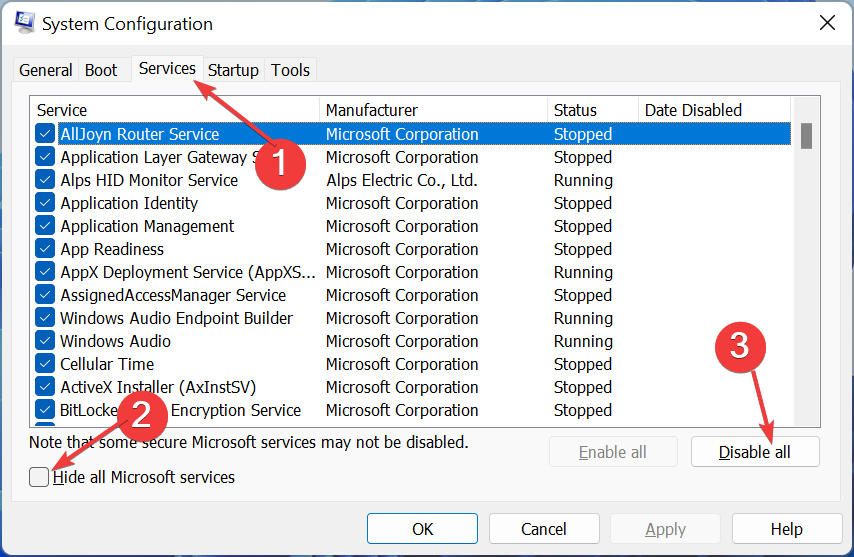
- כעת, לחץ על סטארט - אפ לשונית בחלק העליון ובחר פתח את מנהל המשימות.
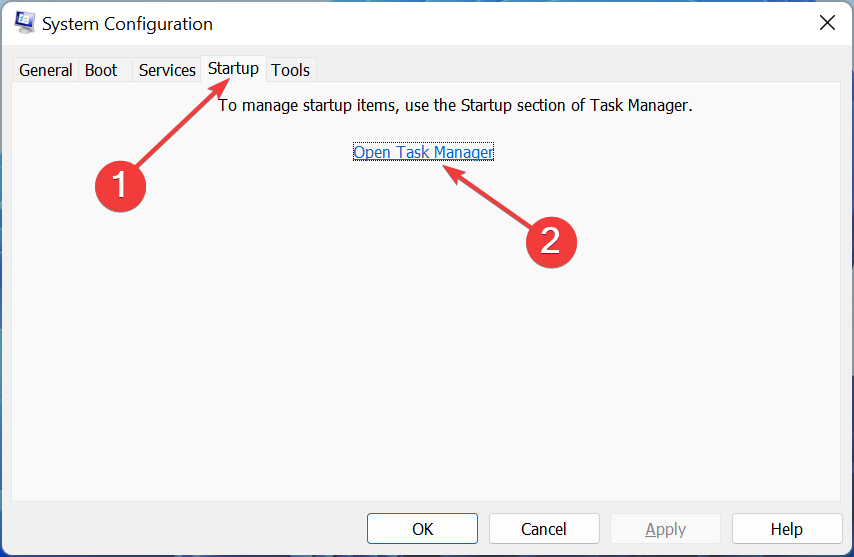
- לאחר מכן, לחץ לחיצה ימנית על כל אחת מהאפליקציות שם ובחר השבת.
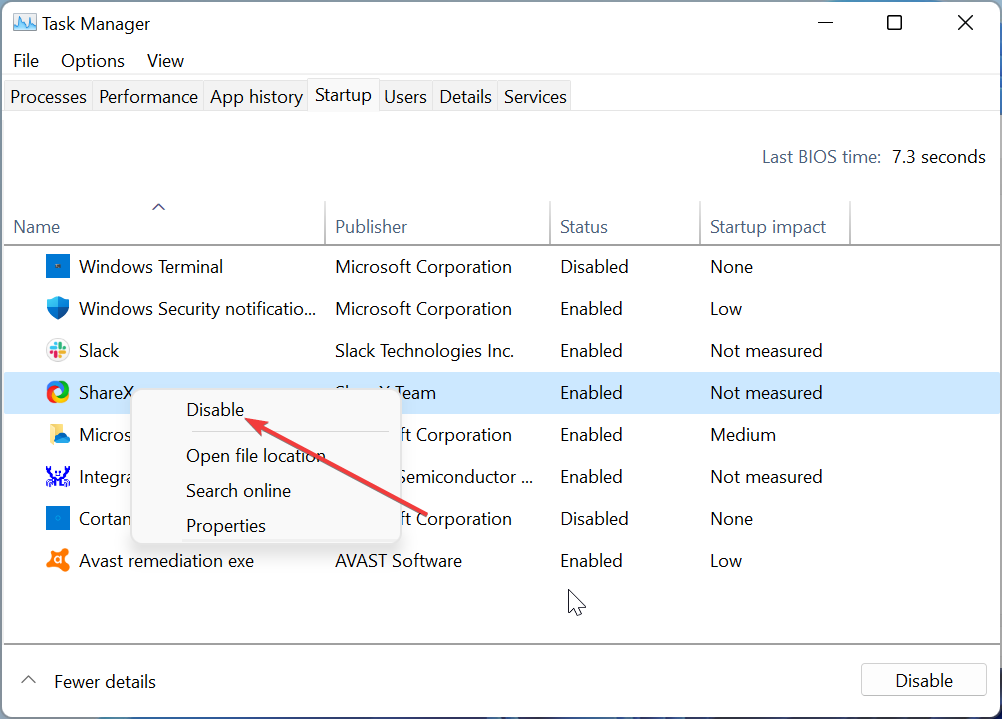
- לבסוף, חזור אל הגדרות מערכת חלון, ולחץ להגיש מועמדות, בא אחריו בסדר.
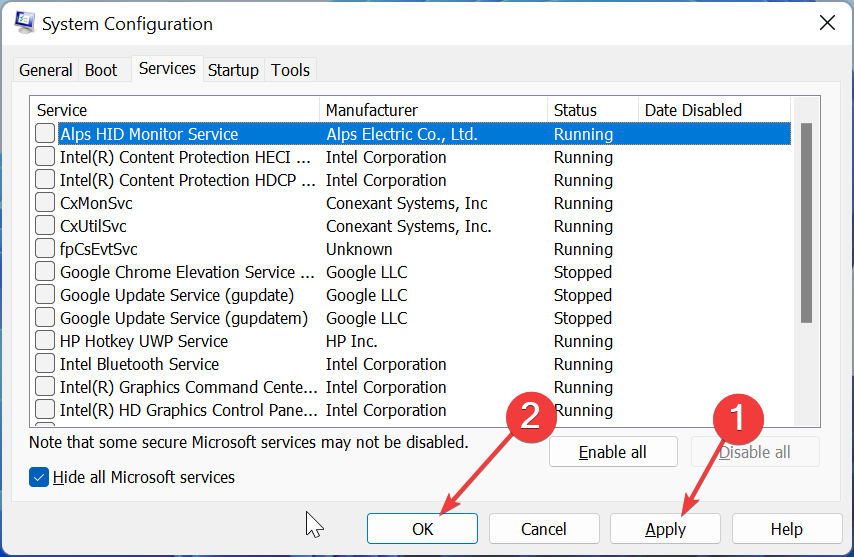
לפעמים, הקבוצה או המשאב אינם במצב הנכון שגיאה יכולה להיגרם על ידי אפליקציות או תהליכים מתנגשים. הדרך המהירה ביותר לעקוף זאת היא לבצע אתחול נקי.
אם השגיאה אינה מופיעה במצב אתחול נקי, עליך להפעיל את האפליקציות והתהליכים המושבתים באצווה כדי לדעת מי גורם לבעיה.
2. עדכן את מנהל ההתקן של מתאם הרשת
- הקש על חלונות מקש + איקס ובחר מנהל התקן.
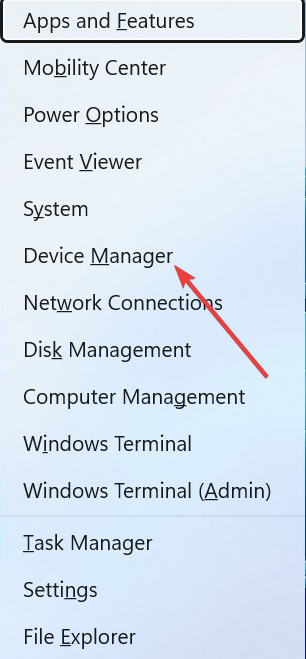
- לחץ על החץ ליד מתאמי רשת אפשרות להרחיב אותו וללחוץ לחיצה ימנית על כל אחד מהמכשירים שם.
- כעת, בחר את עדכן דרייבר אוֹפְּצִיָה.
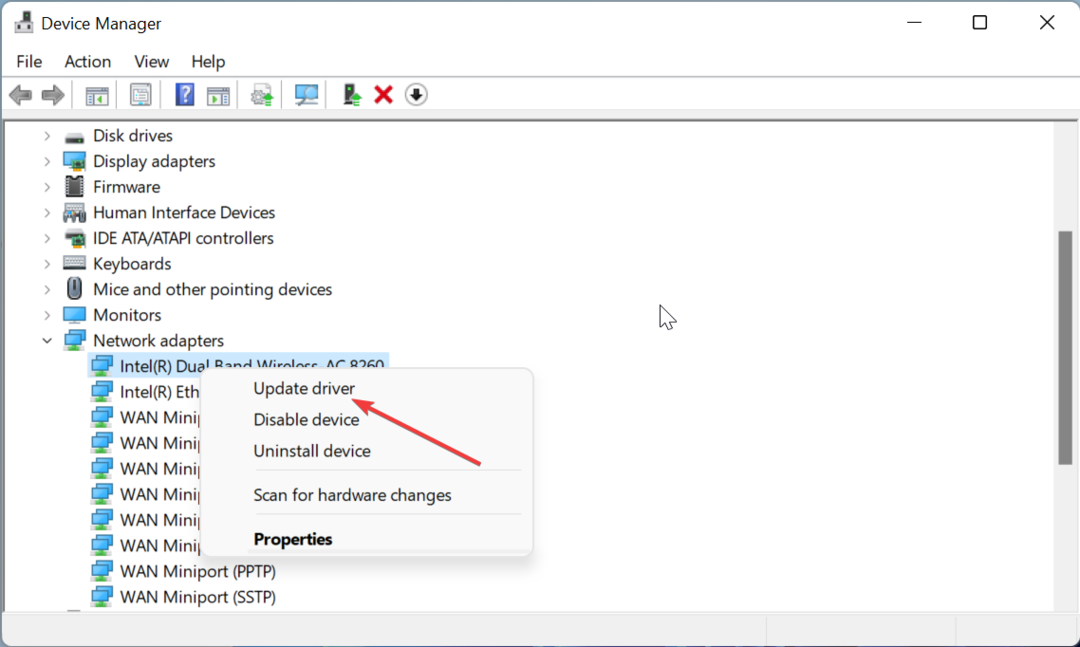
- לבסוף, לחץ חפש אוטומטית מנהלי התקנים ולהתקין כל עדכון זמין.
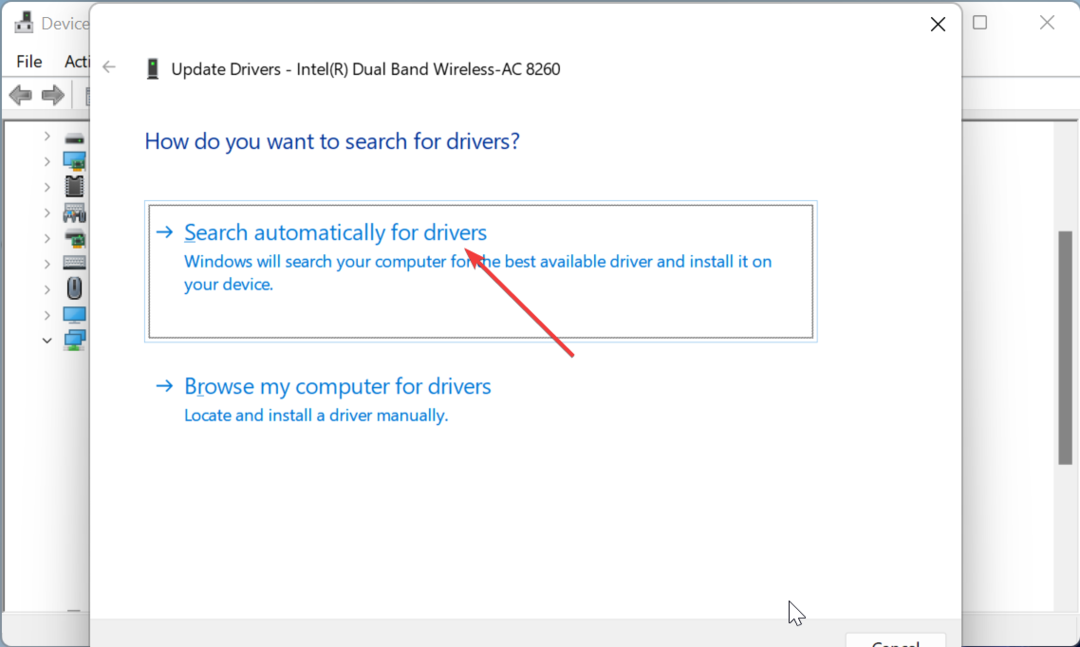
תיקון יעיל נוסף לקבוצה או למשאב אינו במצב הנכון הוא עדכון מנהל ההתקן של מתאם הרשת שלך. מלבד השלבים לעיל, אתה יכול ללכת לאתר היצרן כדי להוריד אותו.
לחלופין, אתה יכול להשתמש בכלי עדכון מנהלי התקנים אוטומטי כדי לבצע משימה זו. התוכנה המצוינת הזו סורקת אוטומטית מנהלי התקנים מיושנים וחסרים ומשחזרת אותם עם מעט מאמץ ממך.
⇒ קבל את DriverFix
3. הפעל מתאם רשת
- הקש על חלונות מקש + ר, הקלד ncpa.cpl, ולחץ בסדר.
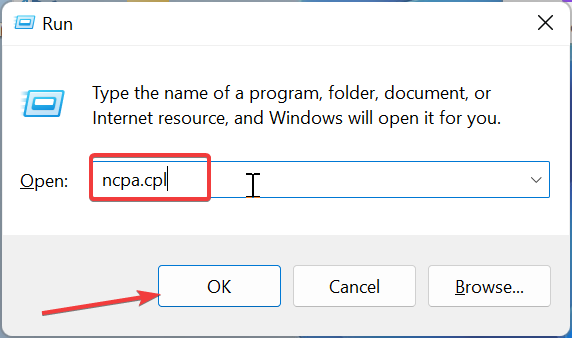
- כעת, לחץ באמצעות לחצן העכבר הימני על מתאם הרשת שלך ולחץ לְאַפשֵׁר.
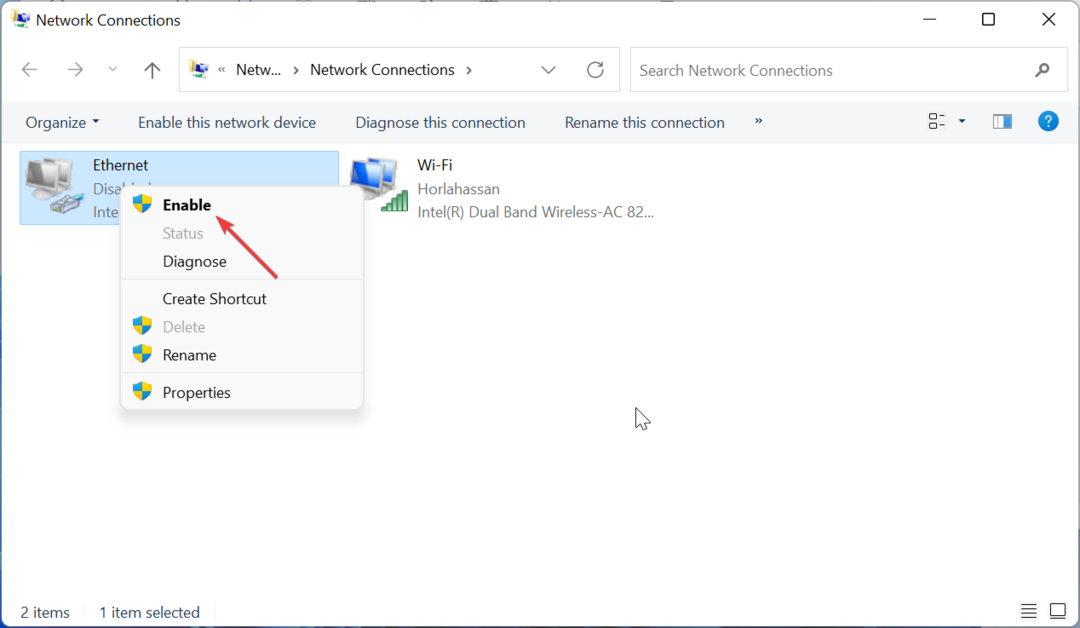
- אם המתאם מופעל, לחץ על השבת אפשרות וחזור שלב 2 כדי להפעיל אותו לאחר מספר דקות.
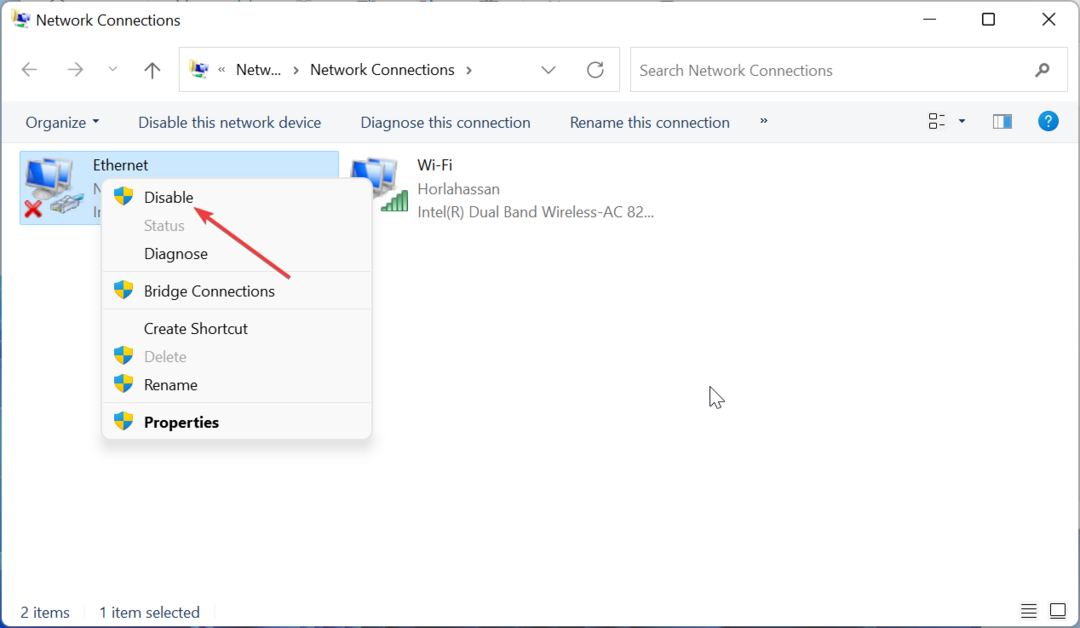
- לבסוף, הפעל מחדש את המחשב.
לפעמים, ייתכן שאתה מתמודד עם הקבוצה או שהמשאב לא נמצא בשגיאה במצב הנכון מכיוון שהרשת שלך מושבתת ביודעין או אחרת. אתה פשוט צריך להפעיל אותו כדי לפתור את הבעיה.
- שגיאת Winsock 10054: סיבות נפוצות וכיצד לתקן אותה
- תיקון: 0x000003eb שגיאת התקנת מנהל ההתקן של Windows
- סיסמת הרשת שצוינה אינה נכונה [תיקון]
4. תיקון קבצי מערכת
- הקש על חלונות סוג מפתח cmd, ובחר הפעל כמנהל תחת שורת הפקודה.
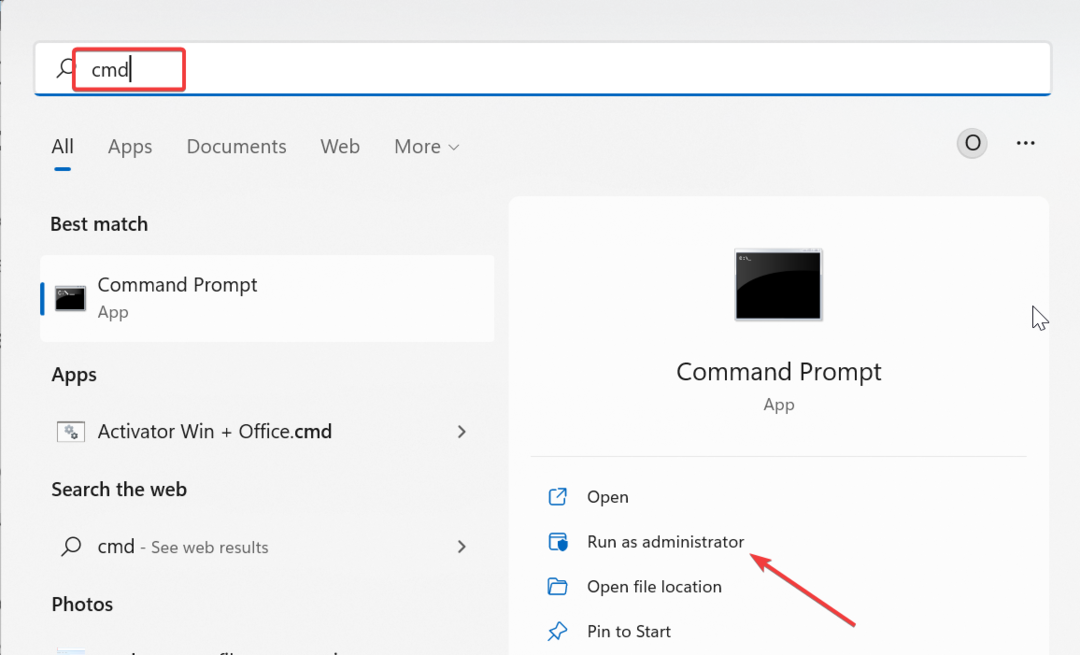
- הקלד את הפקודה למטה ולחץ להיכנס להפעיל את זה:
DISM /online /cleanup-image /restorehealth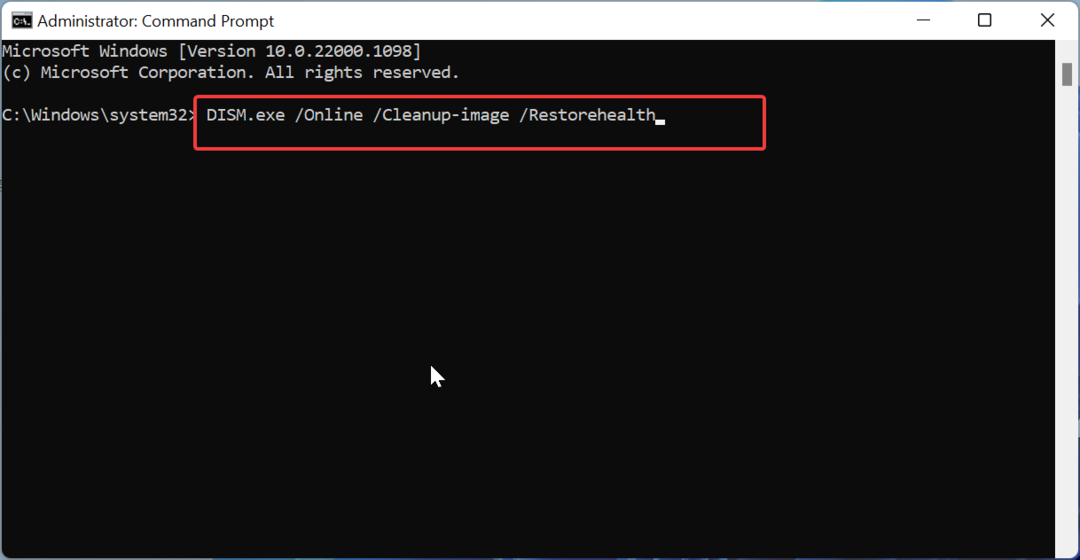
- המתן עד שהפקודה תסיים לפעול. כעת, הפעל את הפקודה למטה:
sfc /scannow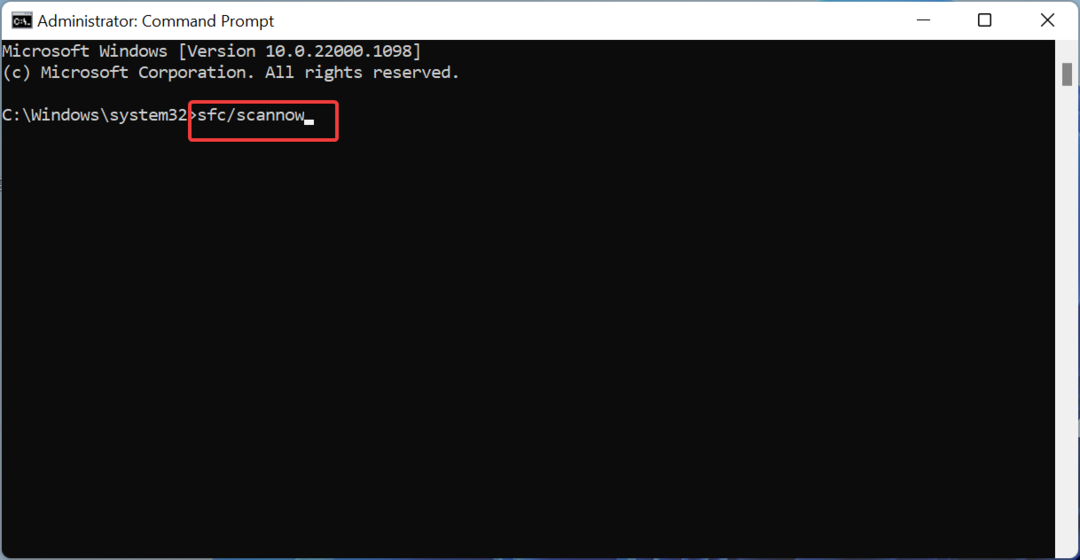
- לבסוף, המתן עד שהפקודה תסיים לפעול והפעל מחדש את המחשב.
קבצי מערכת פגומים הם בין הגורמים המובילים לכך שהקבוצה או המשאב אינו במצב הנכון. למרבה המזל, ל-Windows יש שני כלים שונים שיכולים לפתור בעיה זו.
לחלופין, אתה יכול לתקן בעיה זו לתמיד באמצעות מכשיר ייעודי Fortect כְּלִי. הכלי המעולה הזה מחליף כל קובץ פגום או חסר בגרסה המקורית, ובכך חוסך מהלחץ של הפעלת סדרה של פקודות ותיקון הקבצים באופן ידני.
5. הפעל את פותרי הבעיות המובנים
- הקש על חלונות מקש + אני ובחר פתרון בעיות בחלונית השמאלית.
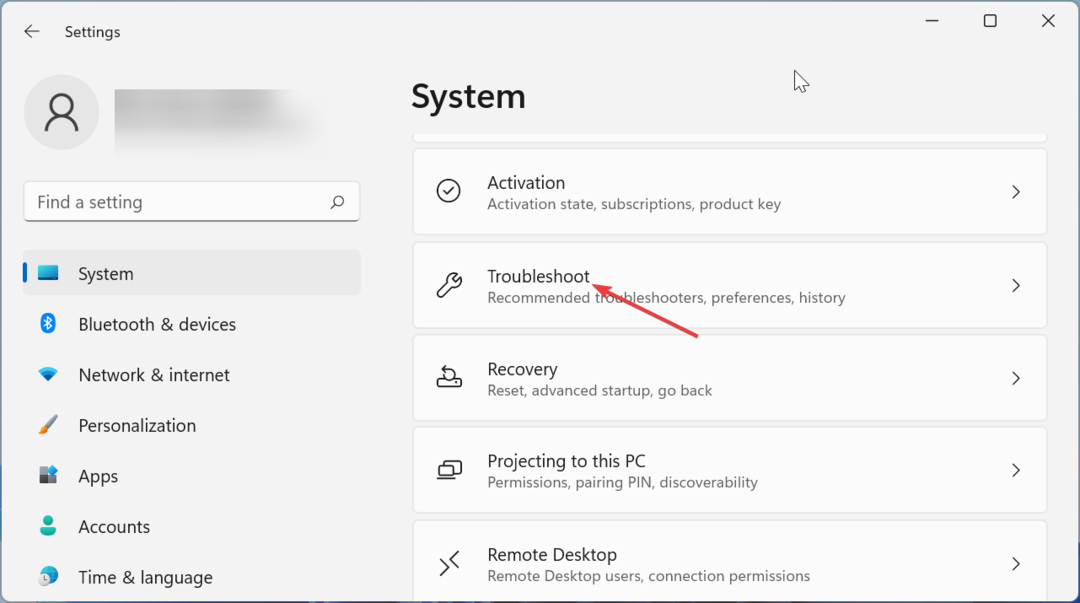
- לחץ על פותרי בעיות אחרים אוֹפְּצִיָה.
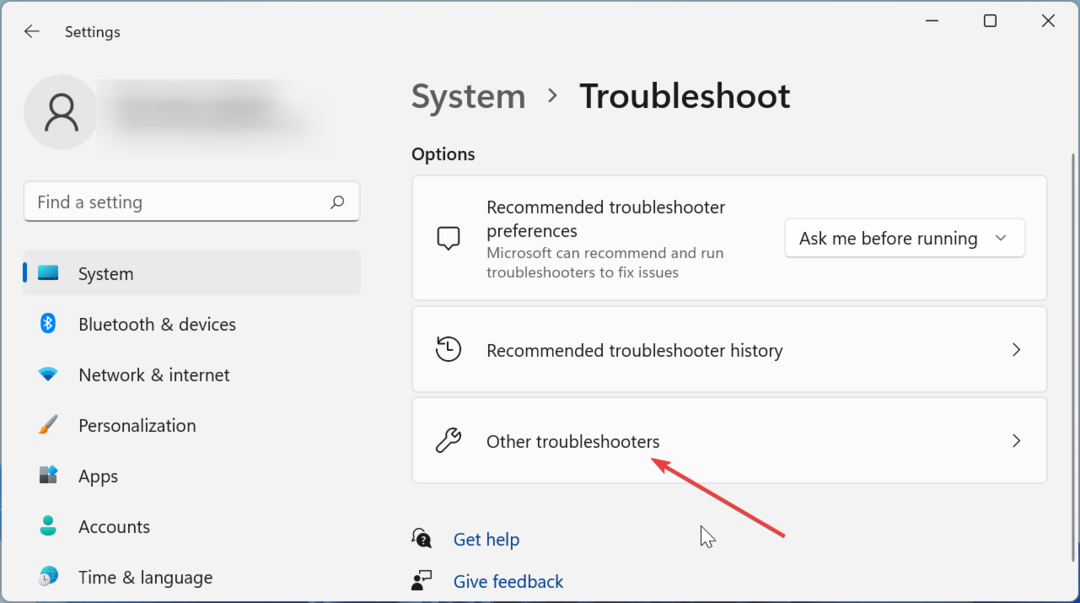
- כעת, לחץ על לָרוּץ כפתור לפני ה פותר בעיות תאימות תוכניות אפשרות ובצע את ההוראות שעל המסך כדי להשלים את התהליך.
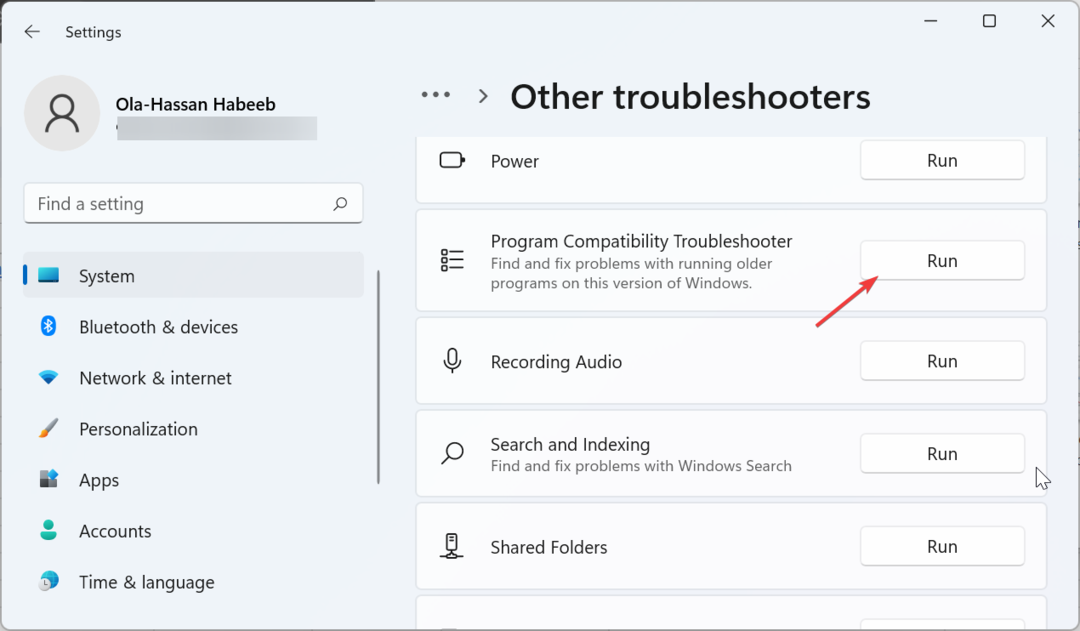
- לבסוף, לחץ על לָרוּץ כפתור לפני ה אפליקציות Windows Store אפשרות ופעל לפי ההוראות שעל המסך.
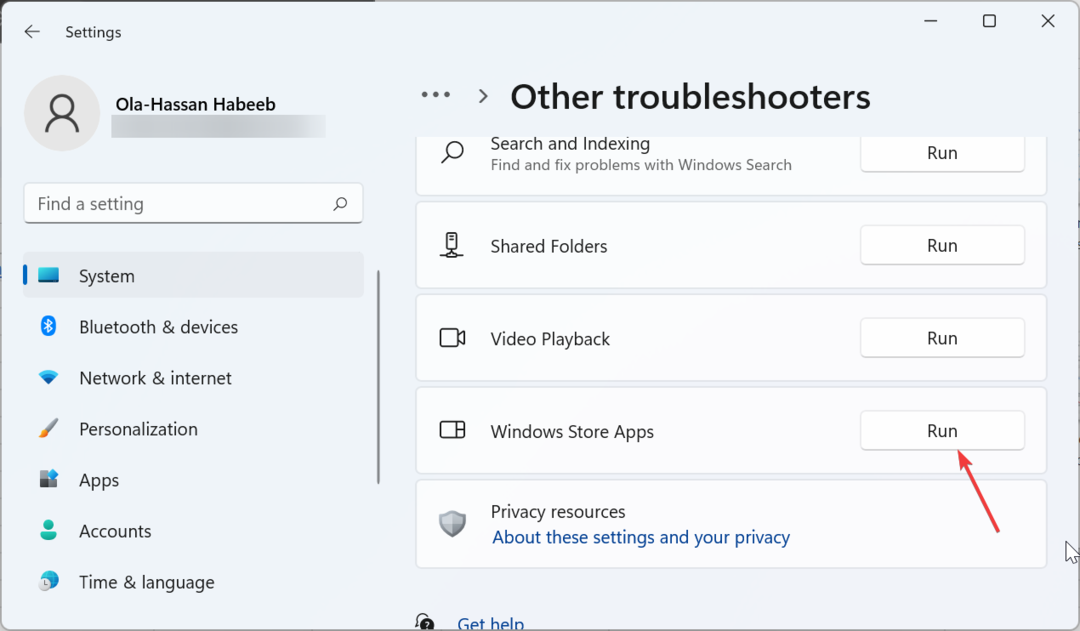
עם זה, נוכל לסיים את המדריך המקיף הזה לתיקון שגיאת הקבוצה או המשאב אינו במצב הנכון. אם הפתרונות שלמעלה לא מצליחים לפתור את הבעיה, ייתכן שיהיה עליך לעשות זאת לאפס את המחשב.
אם אתה מתמודד עם בעיות אחרות כמו מדיה מנותקת, עיין במדריך המפורט שלנו כדי לתקן את זה.
האם הצלחת לתקן את הבעיה? אל תהסס ליידע אותנו בתגובות למטה.
עדיין יש בעיות? תקן אותם עם הכלי הזה:
ממומן
ניתן לפתור כמה בעיות הקשורות לנהגים מהר יותר באמצעות כלי ייעודי. אם אתה עדיין נתקל בבעיות עם הדרייברים שלך, פשוט הורד DriverFix ולהפעיל אותו בכמה קליקים. לאחר מכן, תן לזה להשתלט ותקן את כל השגיאות שלך תוך זמן קצר!